Jak ulepszać obrazy za pomocą sztucznej inteligencji (przewodnik 2024)
Opublikowany: 2024-05-12Jakość obrazu może mieć wpływ na wizualny efekt treści lub go zepsuć. Narzędzia oparte na sztucznej inteligencji zrewolucjonizowały sposób, w jaki ulepszamy zdjęcia, dzięki czemu każdy może uzyskać profesjonalną jakość korekt. W tym poście pokażemy, jak możesz wykorzystać trzy wiodące narzędzia do ulepszania obrazu AI, aby ulepszyć i ulepszyć swoje obrazy.
- 1 Jak ulepszyć obrazy za pomocą narzędzi AI (3 skuteczne sposoby)
- 1.1 1. Gigapiksel Topaza dla 6-krotnych ulepszeń
- 1.2 2. Firefly programu Adobe Photoshop do precyzyjnej edycji
- 1.3 3. Divi AI do szybkiego ulepszania grafiki witryny
- 2 najlepsze wzmacniacze obrazu AI dla Twoich potrzeb
Jak ulepszać obrazy za pomocą narzędzi AI (3 skuteczne sposoby)
Technologia AI nie służy tylko do tworzenia obrazów od zera; jest także niezwykle wydajny w ulepszaniu istniejących zdjęć. Przetestowaliśmy trzy narzędzia, które wyróżniają się wydajnością i jakością.
1. Gigapiksel Topaza dla 6-krotnych ulepszeń
Gigapixel (firmy Topaz Labs) to idealne rozwiązanie dla komputerów stacjonarnych, które pozwala ożywić rozpikselowane lub rozmyte obrazy. Może nawet zredukować artefakty obrazu, zwiększyć ostrość i dać każdemu obrazowi drugą szansę na wykorzystanie. Doskonale poprawia klarowność obrazu i redukcję szumów dzięki bardzo prostemu interfejsowi użytkownika. Oto jak z niego korzystać:
Pobierz i zainstaluj Gigapixel. Jeśli chcesz to wypróbować, oferują bezpłatną wersję próbną (ale nie możesz pobrać obrazów, które dla Ciebie ulepsza).
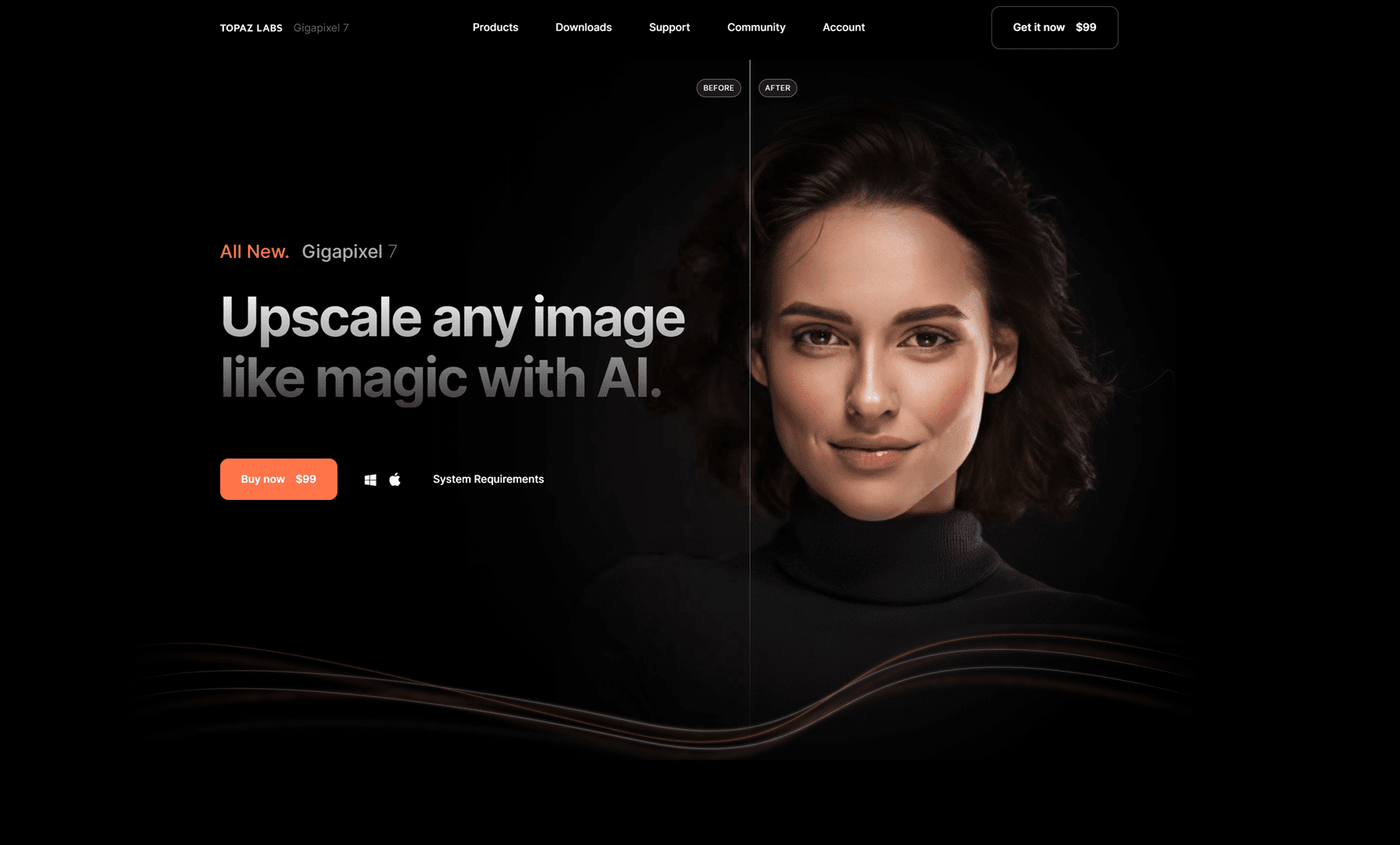
Mamy to zdjęcie z rodzinnych wakacji — niestety zostało kilka razy skompresowane i udostępnione, więc jakość obrazu jest dość słaba. Zobaczymy, czy uda nam się ulepszyć obraz, aby był wystarczająco duży, aby można go było używać jako tła sekcji witryny internetowej bez rozciągania.

Możesz otworzyć swój obraz w Gigapixelu, naciskając „ Ctrl + O ” lub klikając „Plik > Otwórz obrazy ”. Następnie na prawym pasku bocznym dostępnych będzie kilka opcji w obszarze „ Tryb zmiany rozmiaru” i „ Wyjście ”. Gigapixel pozwala także wybierać pomiędzy różnymi modelami AI w zależności od konkretnych potrzeb. Dostępne ustawienia zależą od wybranego modelu AI.
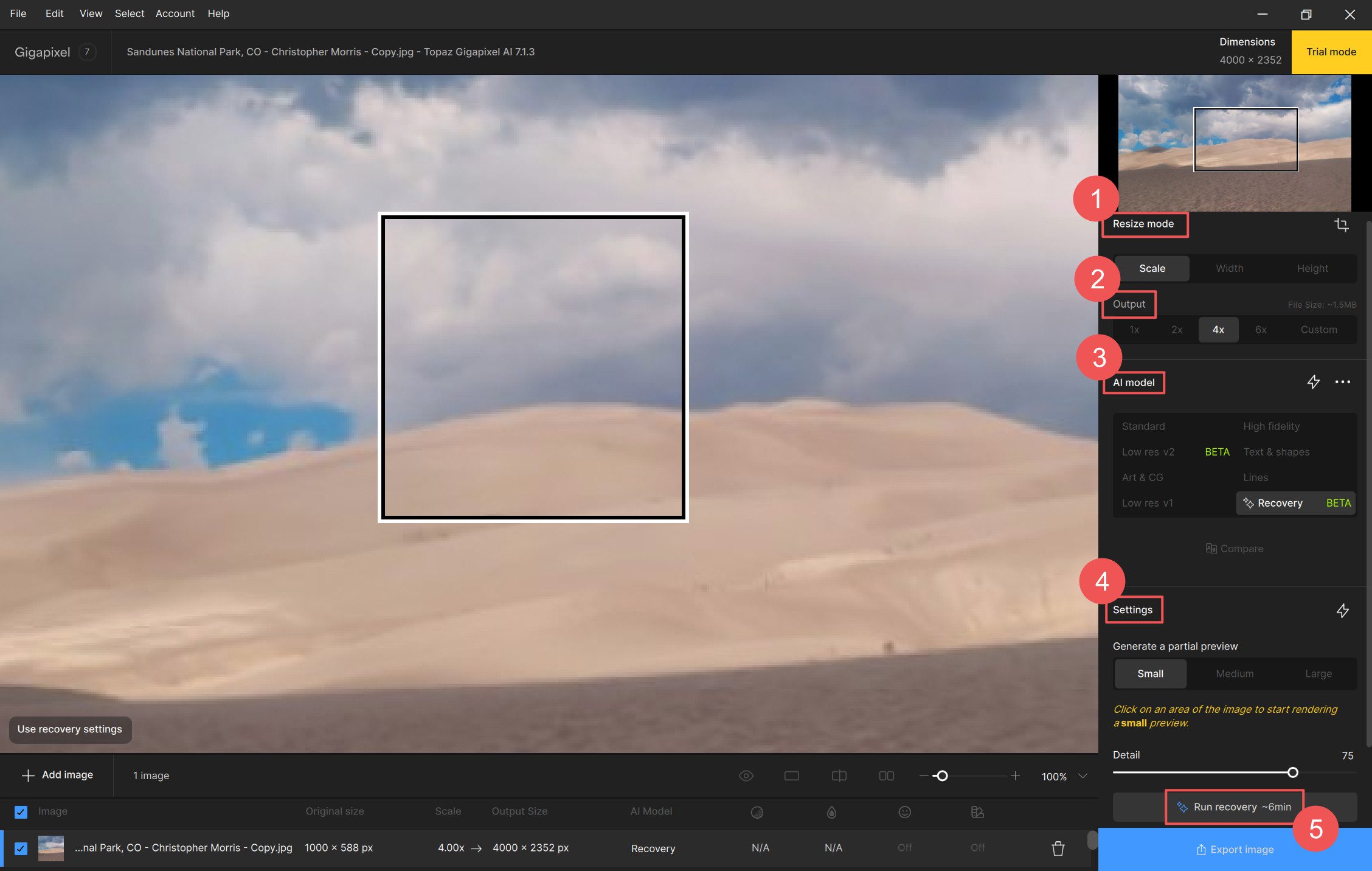
Oryginalny obraz, którego użyliśmy, miał wymiary 1000 x 588 pikseli, ale użyliśmy ustawienia 4x w modelu AI „ Recovery ”. Poprawiło to obraz i doprowadziło do ostatecznych wymiarów 4000 x 2352 px. Bazując na pamięci dostępnej w używanym przeze mnie komputerze stacjonarnym, Gigapixel mógł wykonać prace naprawcze w około 6 minut. Oto zdjęcia przed i po pojedynczej selekcji z przykładowego obrazu.
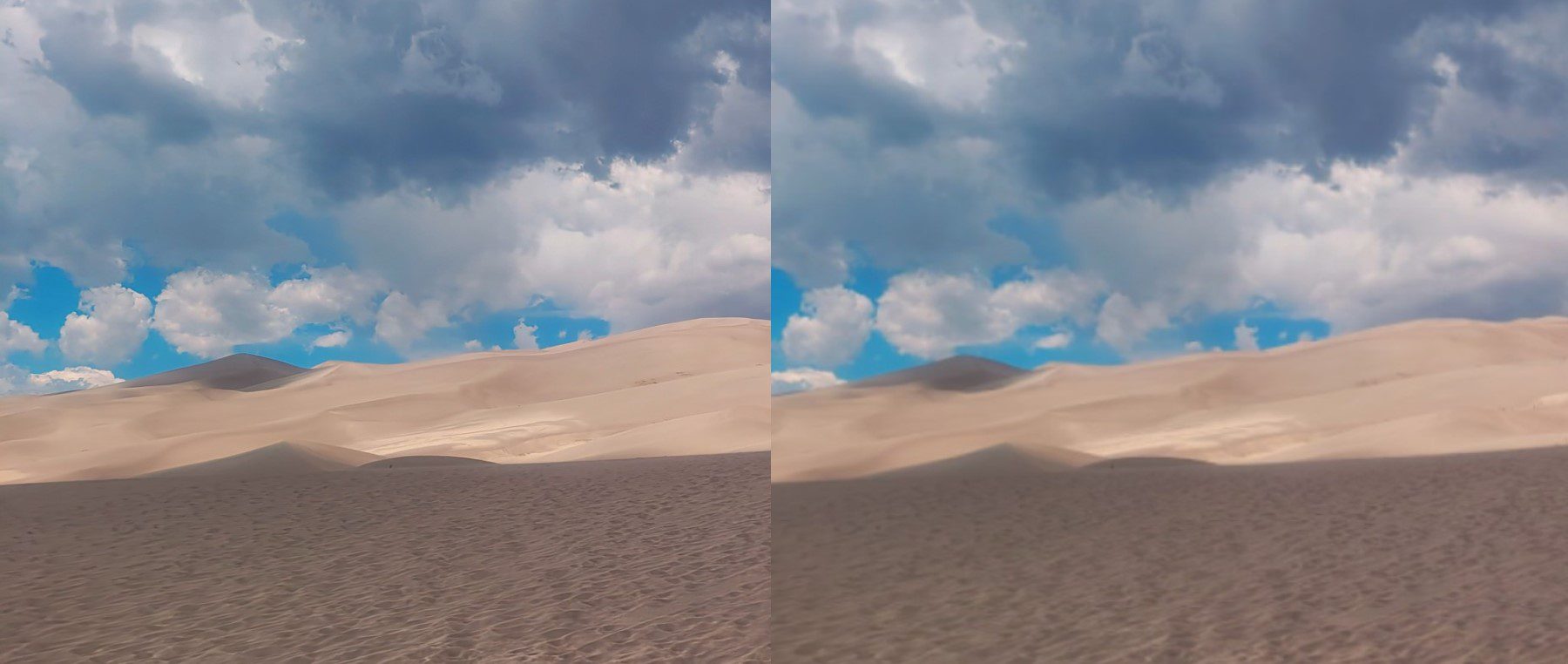
Oto kolejny przykład przed i po z Gigapixela postarzanego drewna ze starej stodoły.
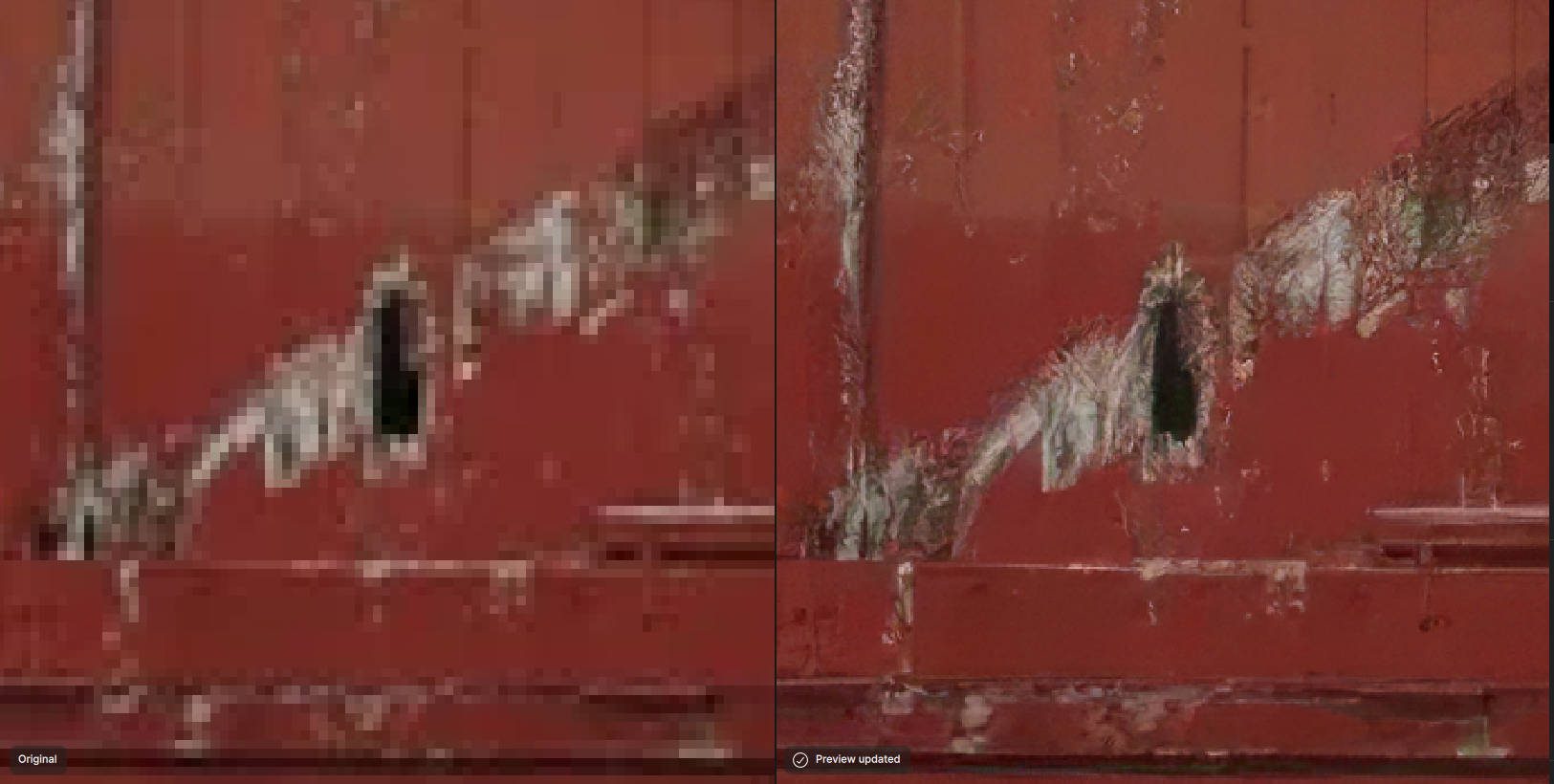
Jeśli kupiłeś Gigapixel, będziesz mógł wyeksportować ulepszony obraz w żądanym formacie obrazu. W ciągu kilku sekund zamieniliśmy ledwo przydatne zdjęcie w coś, czym nie mielibyśmy nic przeciwko podzieleniu się ze światem.
Chcesz dowiedzieć się więcej o tym niesamowitym narzędziu? Sprawdź naszą recenzję Gigapixela i dowiedz się wszystkiego, co musisz o nim wiedzieć.
Kup Gigapixela
2. Adobe Photoshop Firefly do precyzyjnej edycji
Sztuczna inteligencja Firefly firmy Adobe działa bezpośrednio w programach Photoshop i Lightroom. Dzięki temu korzystanie z nich jest wygodne dla osób zaznajomionych z tymi aplikacjami. Jest łatwy w użyciu i może poprawić ziarnistość zdjęć na tyle, aby ponownie nadawały się do użytku.
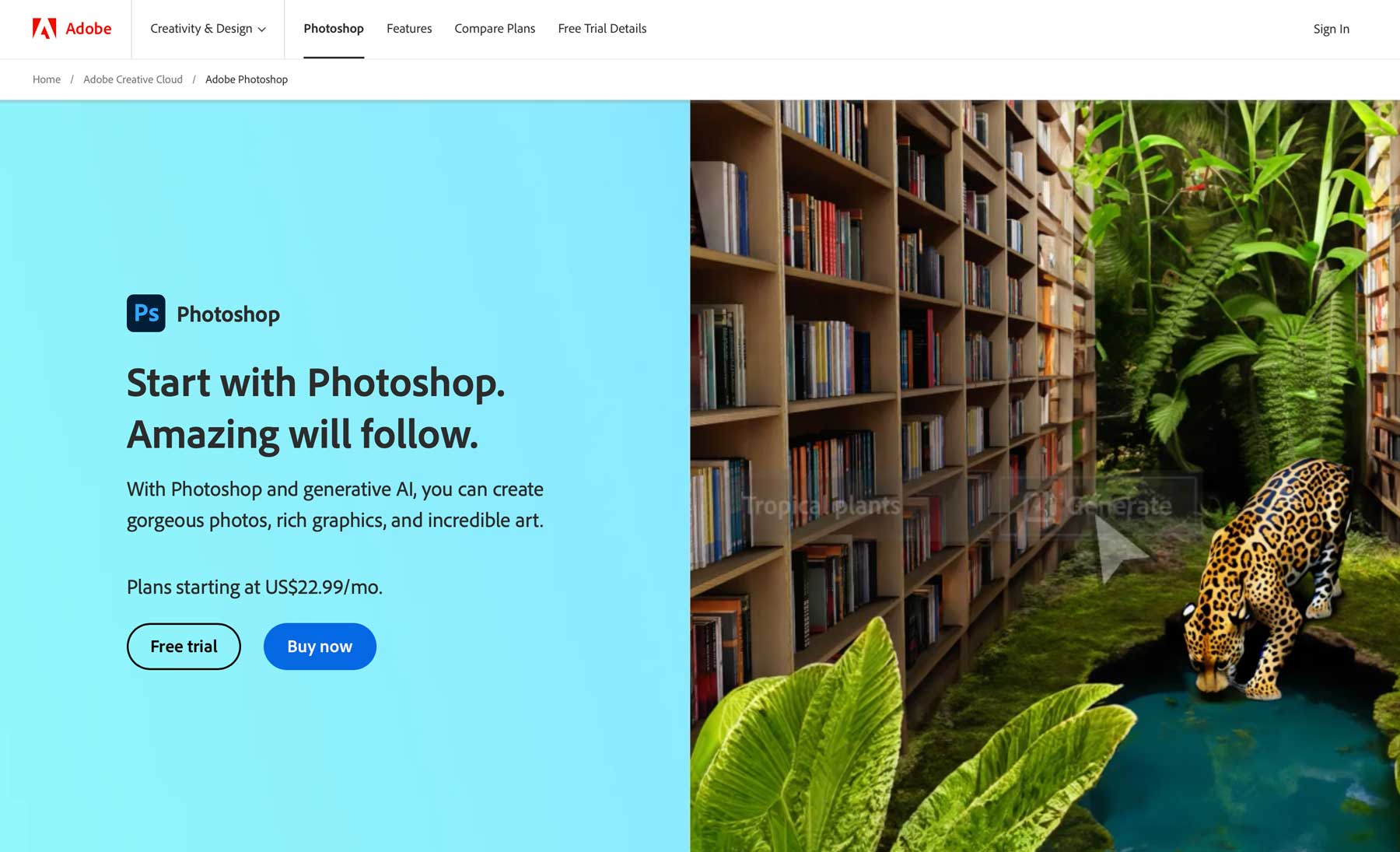
Aby szybko poprawić obraz, pobierz i zainstaluj program Photoshop. Następnie załaduj obraz na nowe płótno. Wybierz „ Obraz > Rozmiar obrazu ” na pasku menu. W tym przykładzie zdecydowaliśmy się podwoić rozmiar obrazu.
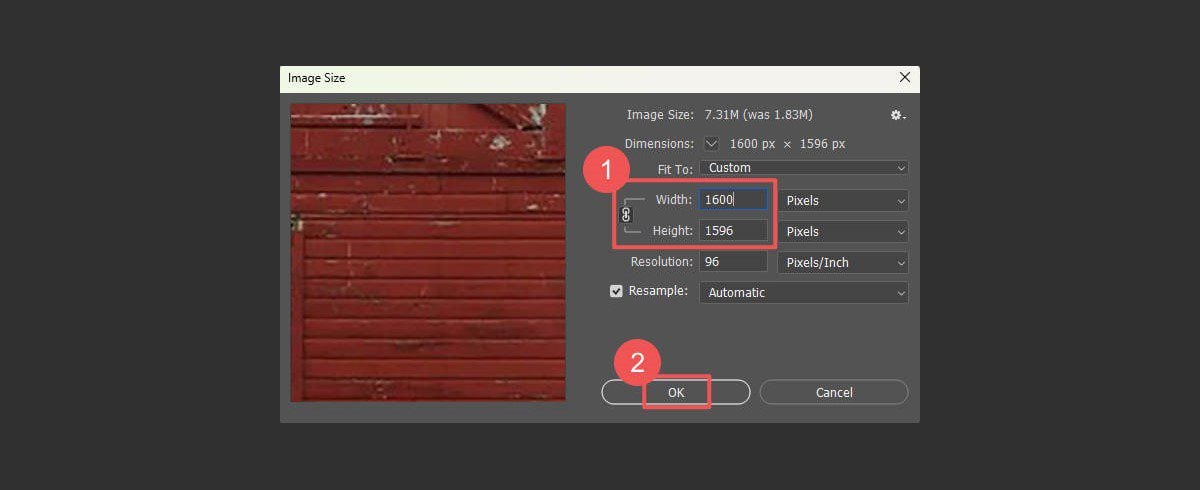
Jak widać, rozciąga to obraz i dodaje zniekształcenia.
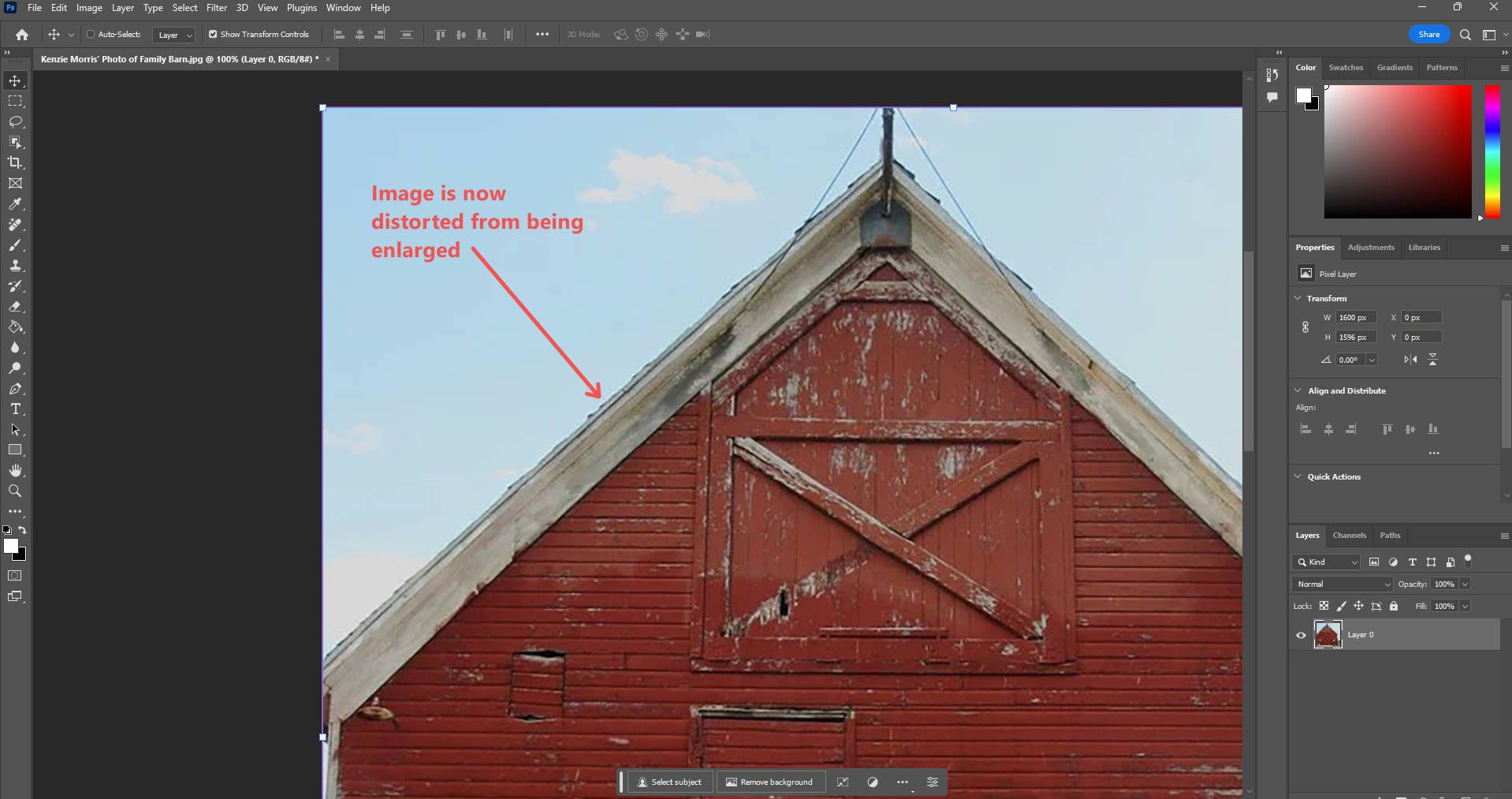
Teraz, gdy mamy obraz o pożądanym rozmiarze, musimy skorygować te zniekształcenia za pomocą jednego z filtrów neuronowych AI programu Photoshop. Wybierz „ Filtr > Filtr neuronowy ”.
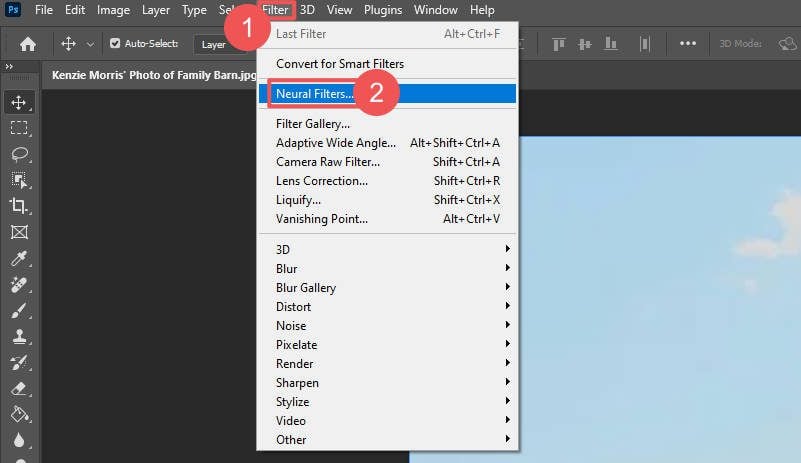

Photoshop wyświetli listę dostępnych filtrów neuronowych. Znajdź opcję „ Przywracanie zdjęć ”. Jeśli nigdy wcześniej z niego nie korzystałeś, konieczne może być pobranie go przed użyciem.
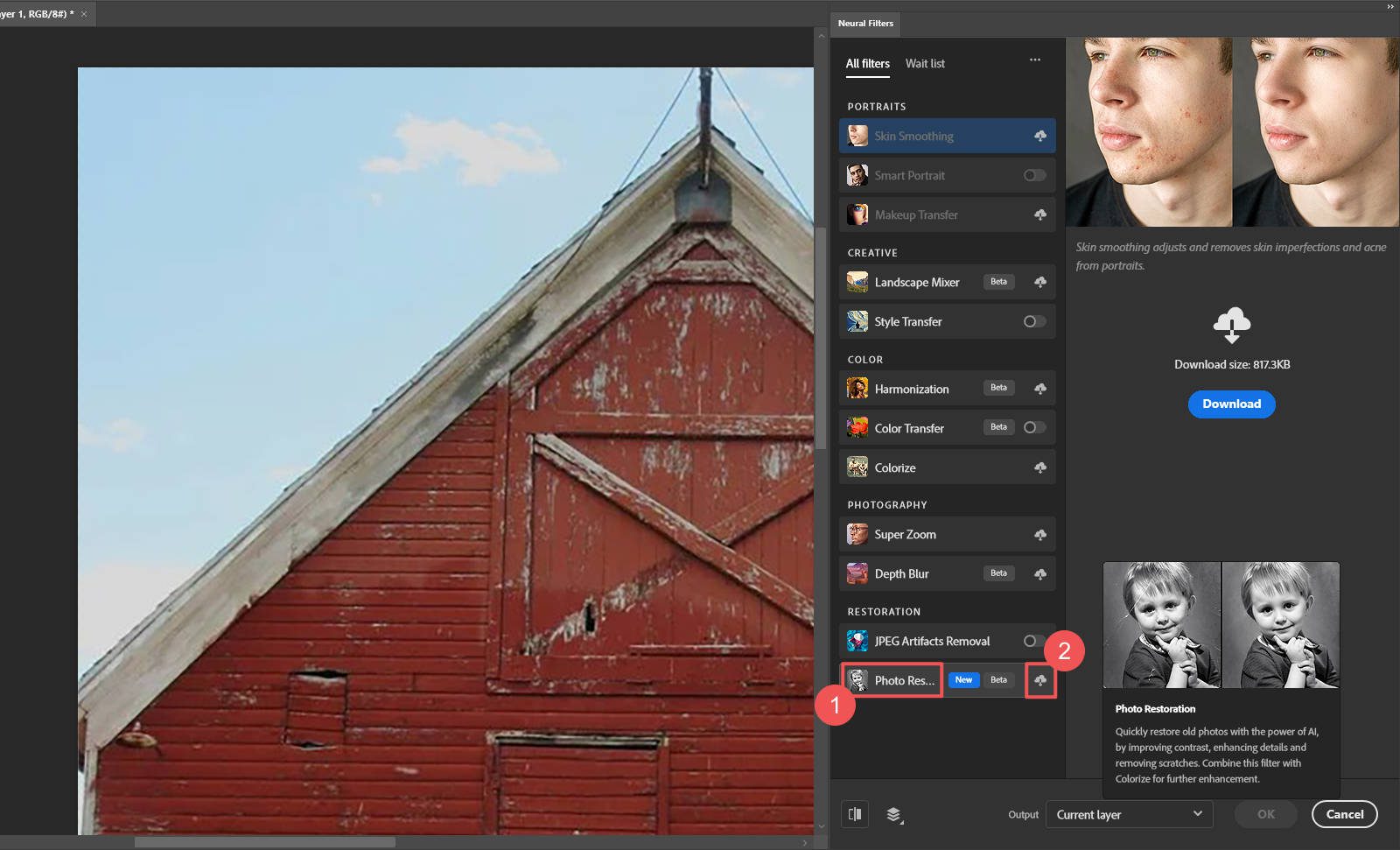
Dostosuj ustawienia tak, aby odpowiadały bezpośrednim potrzebom Twoich zdjęć. Głównym ustawieniem, które należy dostosować, jest suwak „ Ulepszanie zdjęcia ”. W sekcji „ Dopasowania ” dostępne są specjalne ustawienia redukcji szumów, redukcji szumów kolorów, redukcji artefaktów rastrowych i redukcji artefaktów JPEG.
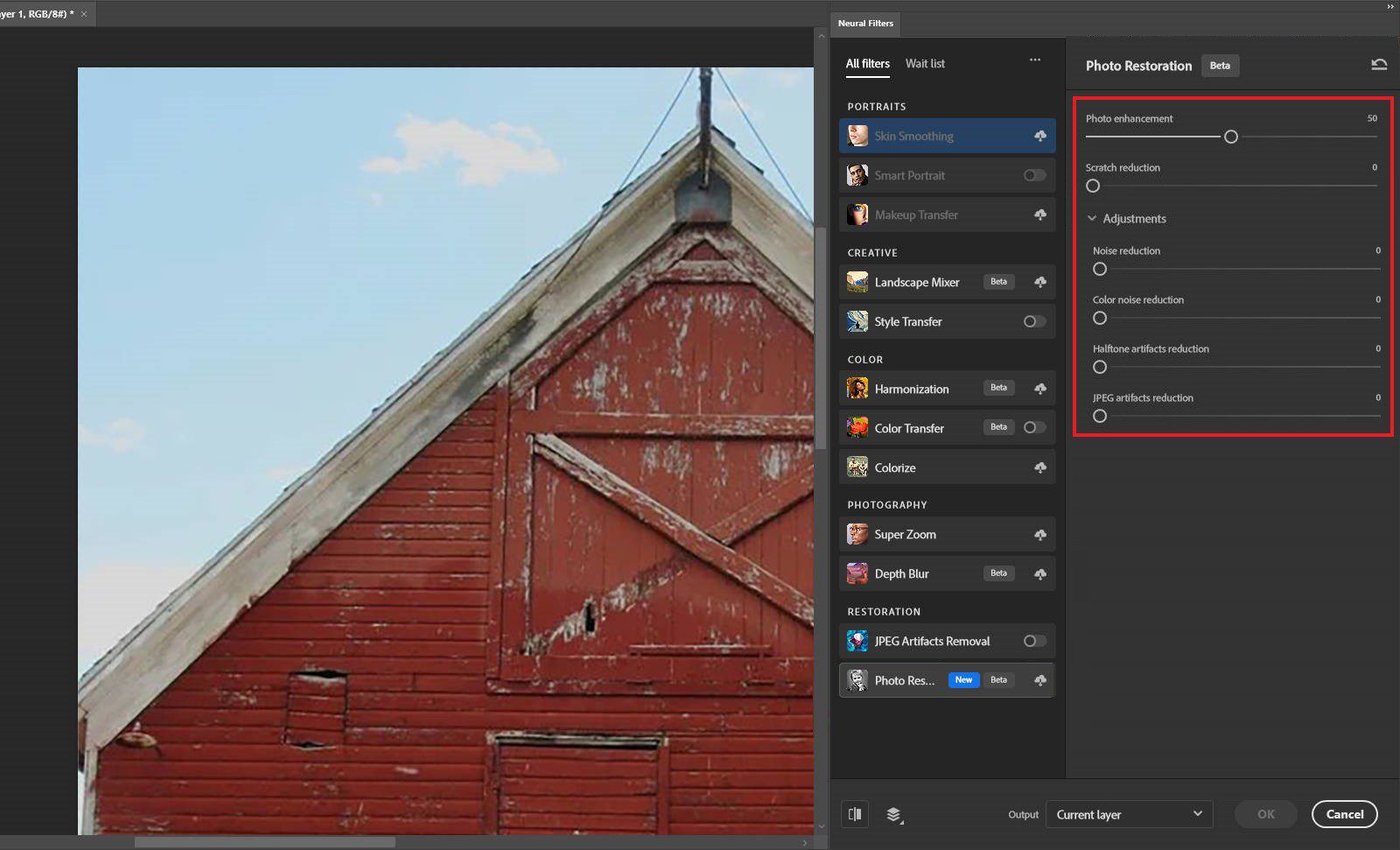
Program Photoshop jest także wyposażony w inne specjalnie przeszkolone filtry neuronowe, które zostały specjalnie przeszkolone w celu ulepszania obrazów o określonych potrzebach. Jakość i szczegółowość są najbardziej poprawione w samej stodole, przy czym niebo również zostało znacznie usunięte z artefaktów.
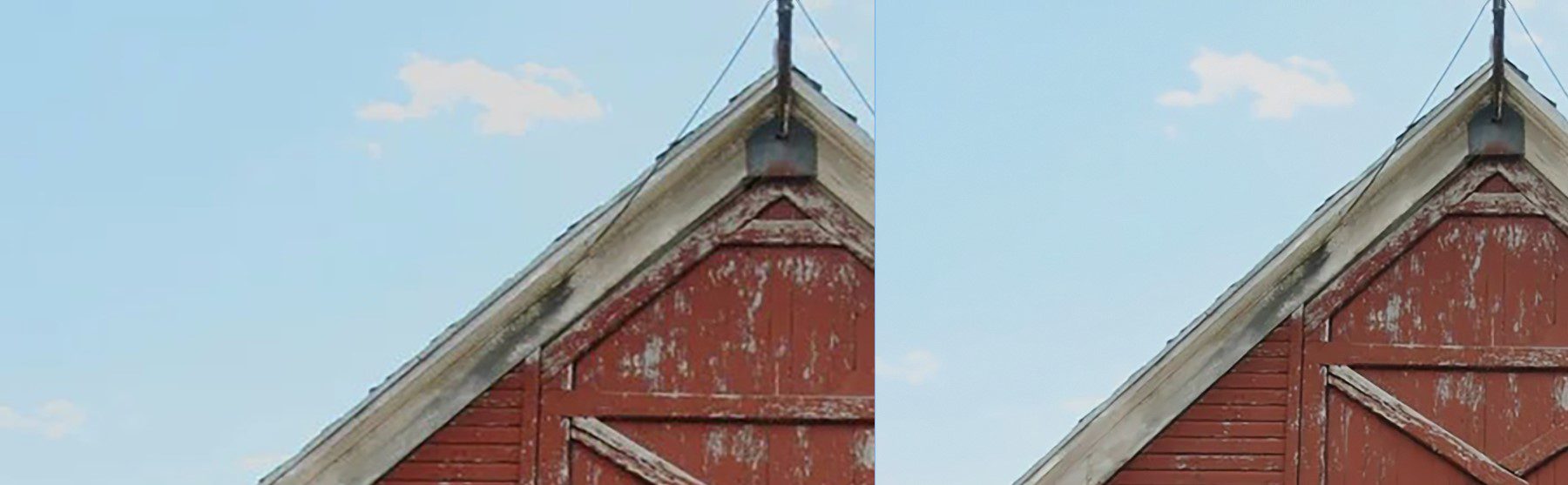
Przed, po lewej; Potem, prawda
Oto kilka dodatkowych porównań różnych obrazów z ulepszeniami filtra neuronowego AI.

Filtr neuronowy Adobe Photoshop do usuwania artefaktów JPG

Filtr neuronowy programu Adobe Photoshop do kolorowania czarno-białych obrazów
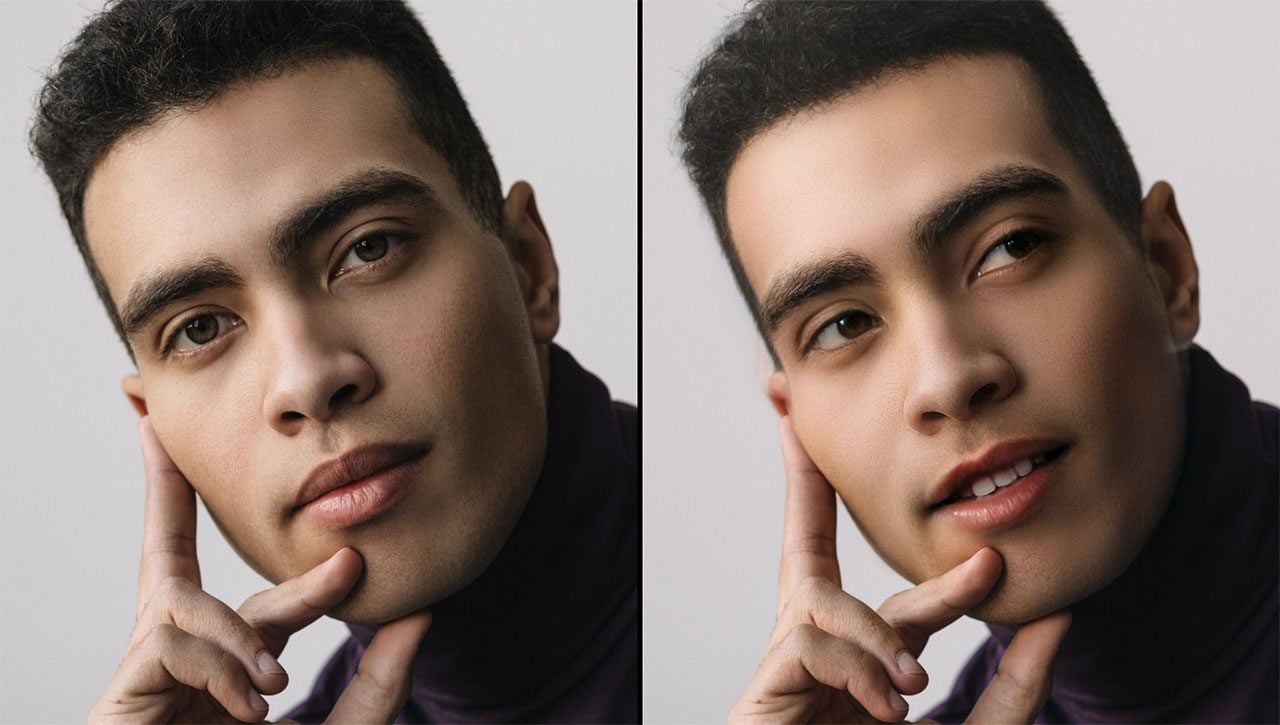
Filtr neuronowy programu Adobe Photoshop poprawiający jakość portretów
Zdobądź Adobe Photoshopa
3. Divi AI do szybkiego ulepszania grafiki witryny
Idealny dla projektantów stron internetowych, Divi AI integruje się bezpośrednio z Divi Builder w WordPress, usprawniając proces ulepszania grafiki internetowej.
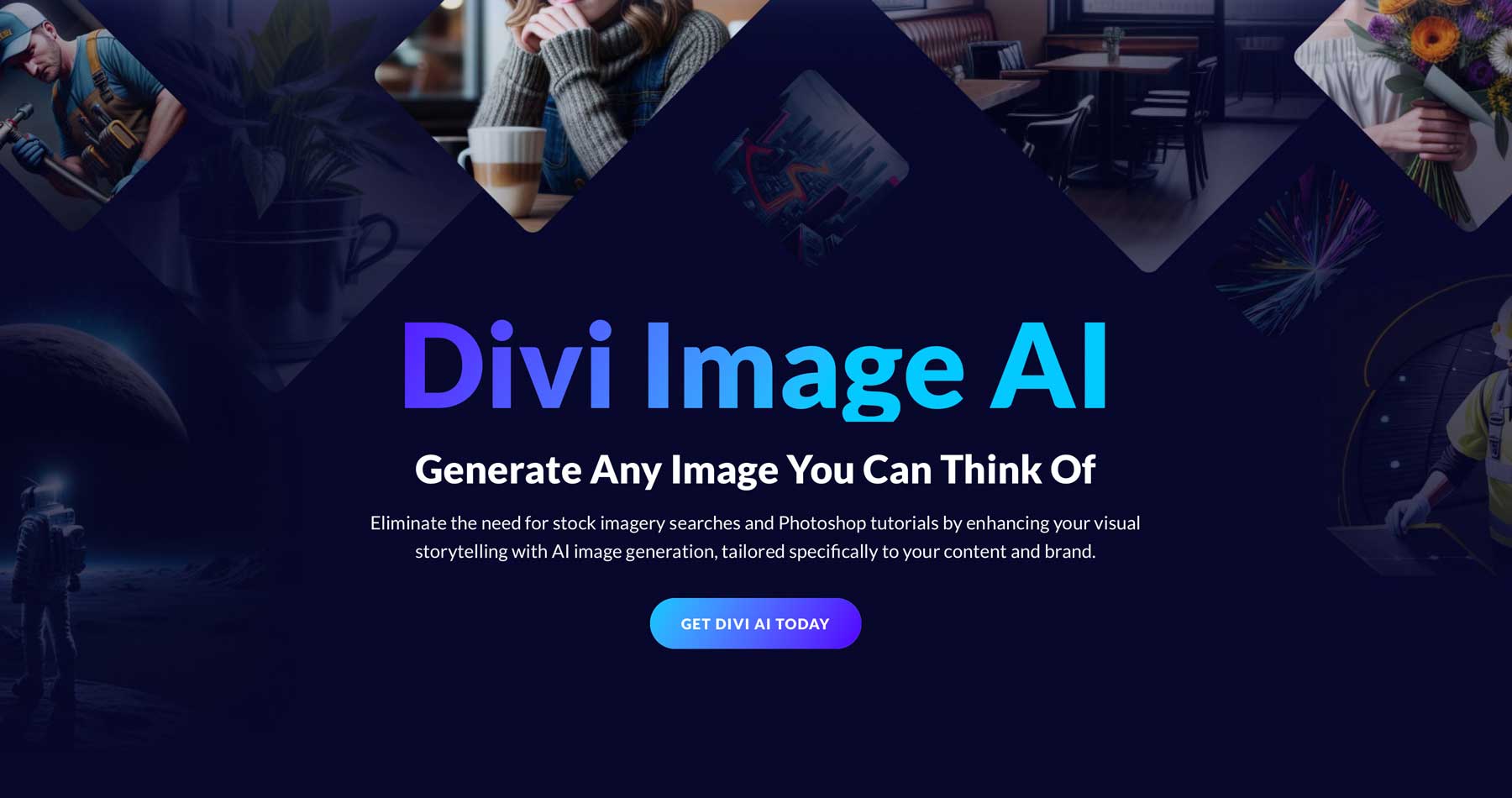
Wszystko, co musisz zrobić, to przesłać obraz do Biblioteki multimediów swojej witryny (jeśli jeszcze jej tam nie ma) i otworzyć dowolny moduł Divi z elementem obrazu. Następnie dodaj zdjęcie do modułu — tutaj mamy obraz wewnątrz modułu obrazu. Generowanie nowych obrazów lub wprowadzanie ulepszeń do tego, o którym mowa, jest proste. Kliknij ikonę „ AI ”, a następnie wybierz „ Ekskluzywnie ”. Wybierz 2x lub 4x rozmiar oryginału.
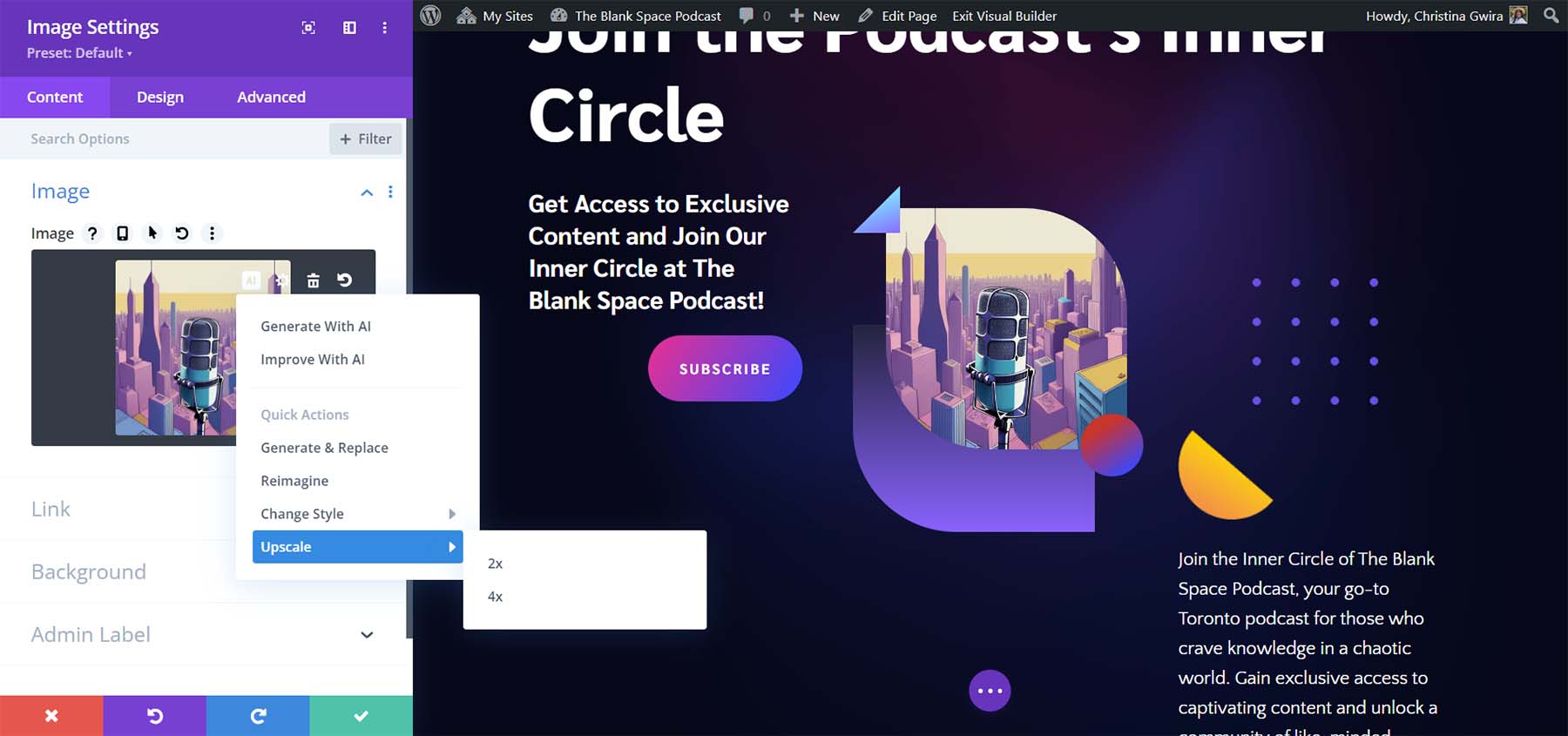
Spowoduje to utworzenie kopii obrazu i ulepszenie/zwiększenie jego skali. Żadnych zaawansowanych ustawień i konfiguracji — po prostu poprawiona jakość obrazu.
Divi AI jest najlepszym przyjacielem projektanta stron internetowych. Zamiast grzebać w witrynach ze zdjęciami stockowymi i samouczkach Photoshopa, projektanci mogą poprosić Divi AI o utworzenie potrzebnych obrazów dokładnie tam, gdzie ich potrzebują. A jeśli klient przekaże niewyraźne lub niskiej jakości obrazy, Divi AI jest na miejscu, aby uczynić je bardziej użytecznymi.
Aby uzyskać kompletny przewodnik, sprawdź, jak skalować obrazy w WordPress za pomocą Divi AI.
Czy wiesz, że Divi AI buduje również kompletne strony internetowe i zapisuje kod/tekst? Jeśli nie, musisz przyjrzeć się temu bliżej, aby zobaczyć, jak może zmienić sposób tworzenia witryn internetowych.
Zdobądź Divi AI
Najlepsze wzmacniacze obrazu AI dla Twoich potrzeb
Ponieważ każde narzędzie ma wyjątkowe zalety, wybór odpowiedniego zależy od konkretnych potrzeb. Oto, jak możesz dokładnie określić, jakiego wzmacniacza AI potrzebujesz:
- Fotografowie : Gigapixel firmy Topaz to łatwy w użyciu wzmacniacz AI, który może być najlepszym wyborem ze względu na prostą pracę na komputerze stacjonarnym. Po prostu prześlij obraz, ustaw kilka ustawień i obserwuj, jak się skaluje (nawet zbiorczo).
- Projektanci graficzni : narzędzia AI programu Adobe Photoshop zapewniają precyzję i wszechstronność niezbędną do tworzenia wysokiej jakości treści wizualnych. W połączeniu z wypełnianiem generatywnym i tradycyjnymi narzędziami programu Photoshop stanowi potężne narzędzie.
- Projektanci stron internetowych : Bezproblemowa integracja Divi AI z WordPressem sprawia, że idealnie nadaje się do ulepszania obrazów bezpośrednio w przepływie pracy w Twojej witrynie. Wykorzystaj możliwości sztucznej inteligencji motywu WordPress nr 1, aby zmniejszyć liczbę otwartych kart i otwartych aplikacji.
Niezależnie od tego, czy próbujesz pozbyć się szumów i artefaktów ze swoich obrazów, czy po prostu chcesz je powiększyć, sztuczna inteligencja toruje drogę do lepszych obrazów. Niezależnie od tego, co zamierzasz zrobić ze swoimi obrazami, sztuczna inteligencja okazuje się narzędziem niezbędnym do maksymalnego wykorzystania każdego z nich.
Szukasz więcej narzędzi? Zapoznaj się z narzędziami do skalowania obrazów AI i naszym samouczkiem na temat tworzenia obrazów AI.
Wyróżnione zdjęcie autorstwa Martial Red / Shutterstock.com
